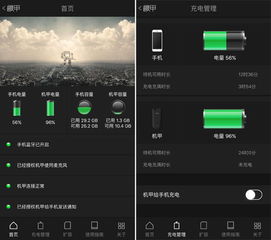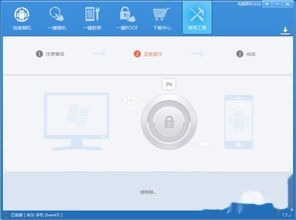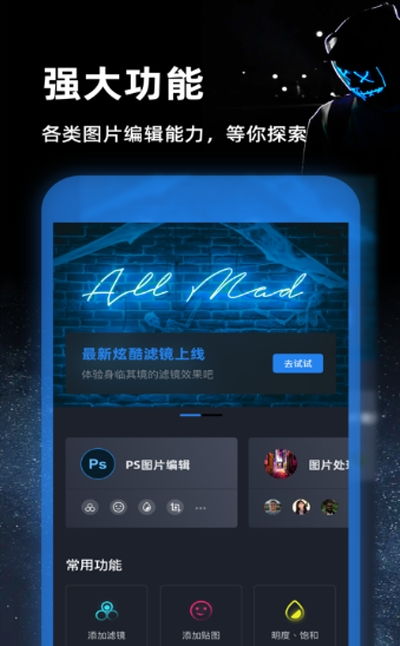- 时间:2025-07-17 06:47:47
- 浏览:
你有没有想过,在Windows系统上也能运行安卓应用?没错,就是那个我们平时手机上用的安卓系统,现在也能在电脑上畅享了!是不是很神奇?今天,就让我带你一步步探索如何在Windows上安装安卓系统,让你的电脑焕发新活力!
一、准备工作
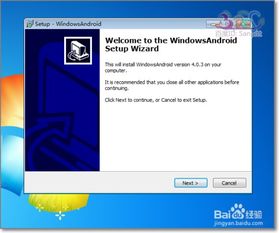
在开始之前,我们需要做一些准备工作。首先,你需要一台Windows电脑,最好是Windows 10或更高版本,因为低版本的Windows可能不支持。其次,你需要一个安卓系统的镜像文件,比如Android-x86。你可以在网上搜索并下载适合你电脑配置的版本。
二、安装虚拟机
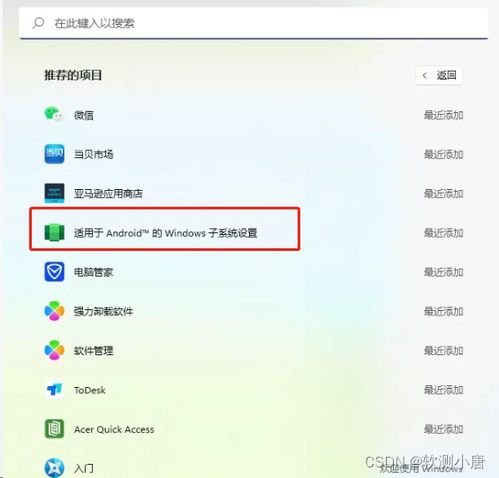
为了在Windows上运行安卓系统,我们需要一个虚拟机软件。市面上有很多免费的虚拟机软件,比如VirtualBox和VMware Workstation。这里我们以VirtualBox为例,因为它操作简单,免费使用。
1. 下载并安装VirtualBox。
2. 打开VirtualBox,点击“新建”按钮,创建一个新的虚拟机。
3. 根据提示设置虚拟机的名称、类型和内存大小。这里建议将内存设置为2GB以上,以便运行安卓系统。
4. 创建虚拟硬盘,选择“固定大小”或“动态分配”,然后设置硬盘大小。一般来说,8GB以上足够使用。
三、导入安卓镜像

1. 在VirtualBox中,右键点击刚才创建的虚拟机,选择“设置”。
2. 在设置窗口中,找到“存储”选项卡。
3. 点击“光驱”旁边的“光盘图标”,选择“添加虚拟光驱文件”。
4. 导入你下载的安卓镜像文件。
四、启动安卓系统
1. 点击“启动”按钮,开始运行安卓系统。
2. 首次启动时,会进入安卓系统的安装界面。根据提示进行安装,直到安装完成。
3. 安装完成后,重启虚拟机,进入安卓系统。
五、优化安卓系统
1. 调整分辨率:在安卓系统中,点击“设置”>“显示”>“分辨率”,选择合适的分辨率。
2. 安装驱动:为了提高性能,你可以安装安卓系统的显卡驱动。在VirtualBox中,右键点击虚拟机,选择“设置”>“扩展”,然后安装显卡驱动。
3. 安装输入法:在安卓系统中,点击“设置”>“语言和输入法”,添加并设置你喜欢的输入法。
六、安装安卓应用
1. 打开安卓系统的应用商店,搜索并下载你喜欢的应用。
2. 下载完成后,点击安装,即可在电脑上运行安卓应用。
怎么样,是不是觉得在Windows上安装安卓系统很简单呢?现在,你可以在电脑上畅享安卓应用带来的便捷了。快来试试吧,让你的电脑焕发新活力!